Olenemata sellest, kas teete koostööd Teamsi kaudu või veebis, soovite võib-olla jagada töövihiku teavet. Saate anda ühiskasutusse terve töövihiku, kuid sageli on turvalisem, kiirem ja tõhusam anda ühiskasutusse ainult osa töövihikust vaatamiseks või redigeerimiseks. Saate hõlpsalt anda ühiskasutusse lingi kindlale lehele, vahemikule, tabelile või diagrammile. Esmalt tuleb luua töövihiku ühisjaotise link. Seejärel saadate või teete lingi adressaatidele kättesaadavaks. Lõpuks saavad adressaadid töövihiku jaotist samal ajal vaadata või redigeerida.
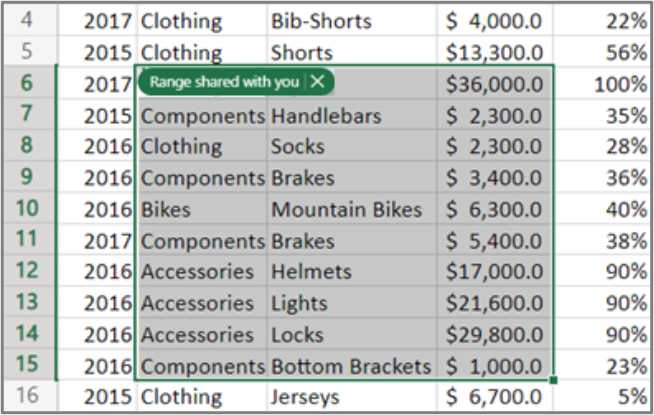
-
Avage töövihik Exceli veebirakendus.
-
Valige leht, vahemik, tabel või diagramm.
-
Paremklõpsake valikut ja seejärel valige Lingi selle lehega, Vahemik, Tabel või Diagramm. Kuvatakse dialoogiboks Lingi kopeerimine .
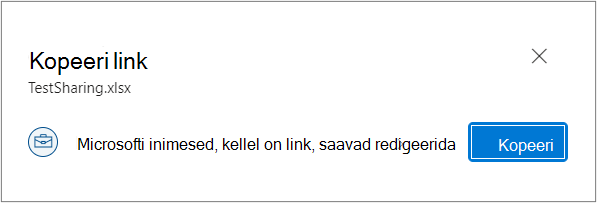
-
Valige oma asutuses Inimesed koos lingiga, mida saab redigeerida. Dialoogiboksis Lingisätted saate määrata: kõik, kellel on link, Inimesed Microsoftis lingiga või Inimesed olemasoleva juurdepääsuga. Samuti saate määrata, kas adressaatidel on redigeerimis- või vaatamisõigus .
-
Valige käsk Rakenda.
-
Valige Kopeeri.
Tulemus
Link on nüüd Office'i lõikelaual. Lisateavet leiate teemast Office'i lõikelaua abil kopeerimine ja kleepimine.
Kui ühistöövihiku jaotise link on loodud, saavad adressaadid seda kasutada järgmistel viisidel.
Brauser
-
Kui adressaat saab ühislingi meilisõnumiga, saab ta selle valida. Lingi saab kopeerida ja kleepida ka brauseri aadressiribale.
-
Töövihik avatakse Exceli veebirakendus. Vahemik, tabel või diagramm tõstetakse hõlpsaks tuvastamiseks ääris esile.
Teams
-
Avage Teams või aktiveerige see.
-
Tavaliselt jagatakse kopeeritud link Teamsi vestluses ühe või mitme adressaadiga. Lingi saab postitada ka Teamsi kanalisse.
Lisateavet leiate teemadest Teamsis vestluse alustamine ja Teamsi kanalile sõnumi saatmine. -
Töövihiku avamiseks valivad adressaadid vestlusest või kanalist lingi. Ühisvahemik, tabel või diagramm kuvatakse ja tõstetakse hõlpsaks tuvastamiseks ääris esile.
Otsa Paremklõpsake töövihiku jaotist, et näha lisakäske, nagu Redigeeri Teamsis, Ava töölauarakenduses, Ava brauseris, Laadi alla ja kopeeri link.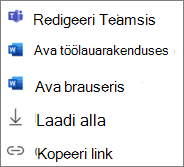
Märkus Töövihiku avamisel Exceli töölauarakenduses või töövihiku allalaadimisel eemaldatakse esiletõstu vahemikult, tabelilt või diagrammilt.










